
Agregar un enlace a un pizarrón de Freeform en la Mac
Puedes agregar enlaces a tus pizarrones de Freeform y usarlos para acceder rápidamente a páginas web o contenido en otras apps, como un enlace a una canción o playlist en Apple Music.
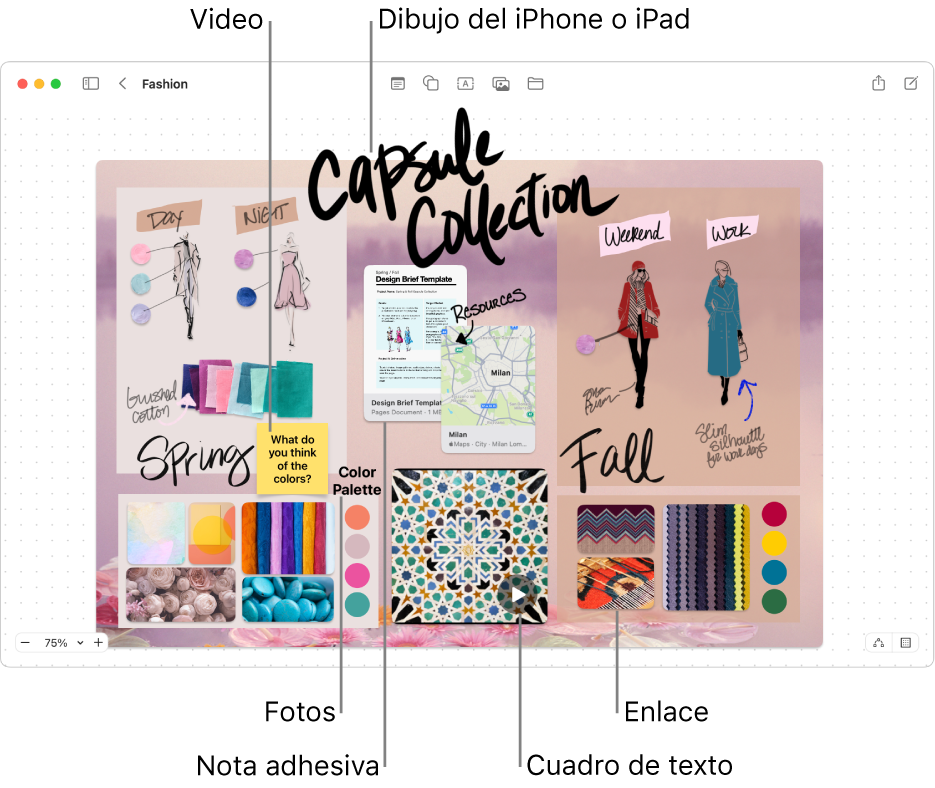
En la app Freeform
 en la Mac, haz clic en una categoría en la barra lateral y luego haz doble clic en un pizarrón para abrirlo.
en la Mac, haz clic en una categoría en la barra lateral y luego haz doble clic en un pizarrón para abrirlo.Si no ves la barra lateral, selecciona Visualización > Mostrar barra lateral.
Haz clic en el botón Insertar soporte
 , selecciona Enlace, escribe o pega una dirección URL y luego presiona la tecla Retorno.
, selecciona Enlace, escribe o pega una dirección URL y luego presiona la tecla Retorno.Consejo: también puedes arrastrar un enlace a tu pizarrón desde Safari o desde otra app.
Para cambiar, abrir o actualizar el enlace en tu navegador predeterminado, selecciónalo y luego usa las herramientas de formato.
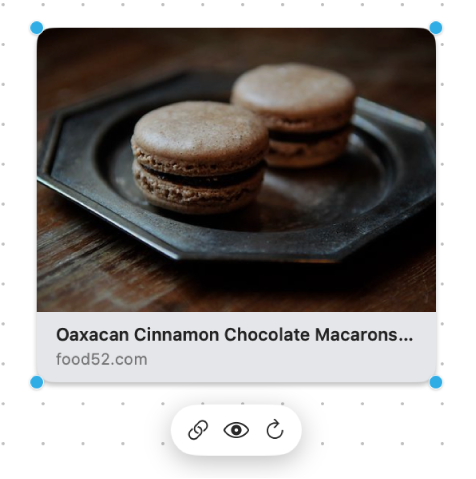
Herramienta
Descripción
Botón Enlace

Edita un enlace.
Botón Abrir enlace

Abre un enlace en tu app o navegador predeterminado.
Botón Actualizar enlace

Actualiza un enlace en tu app o navegador predeterminado.
Consejo: puedes usar líneas conectoras entre un enlace y otros elementos. De ser necesario, haz clic en el botón Mostrar conectores ![]() en la esquina inferior derecha (cuando las líneas conectoras están activadas, el botón se muestra así
en la esquina inferior derecha (cuando las líneas conectoras están activadas, el botón se muestra así ![]() ), haz clic en el enlace y luego arrastra una de las flechas de arriba, abajo, la izquierda o la derecha para agregar una línea que conecta a otro elemento.
), haz clic en el enlace y luego arrastra una de las flechas de arriba, abajo, la izquierda o la derecha para agregar una línea que conecta a otro elemento.
Continúa agregando tu pizarrón con texto, figuras o líneas, diagramas, fotos o videos, notas adhesivas y otros archivos.